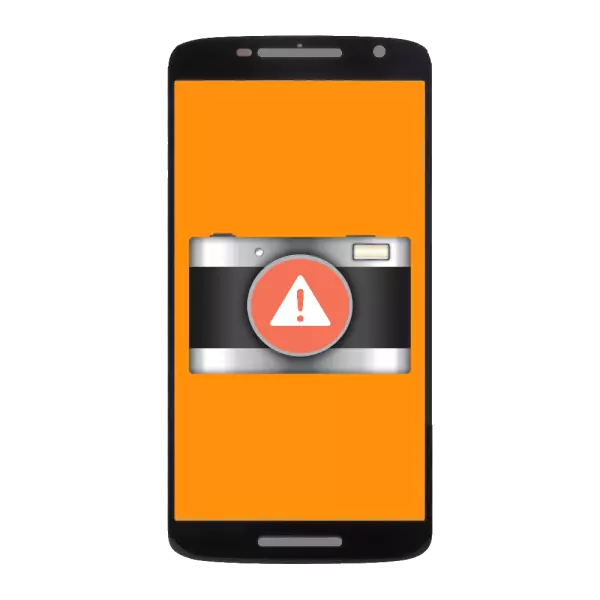
Понекад се ненормалне ситуације могу појавити на уређајима који покрећу Андроид - на пример, камера одбија да ради: даје црни екран на слици или чак и грешка "Није успело да се повеже на камеру", слика и видео записе, али не може да сачува итд. Рећи ћемо вам како се носити са овим проблемом.
Узроци проблема са камером и како их решити
Остале грешке или проблеми са модулом за фотографије могу се појавити у два главна разлога: софтвер или хардвер. Потоњи се независно исправио, али да се реши проблеми са прахом и почетником. Могуће је и ситуација када камера остане условно рад, али не може задржати резултате снимања или су веома лошег квалитета. Из таквих ситуација и започнемо.1. метод: Провера сочива камере
Недавно је пуно произвођача затегнуто сама филм и сочива самог модула снимака. Особа чак и са врло оштром визијом, понекад није лако приметити њено присуство. Пажљиво размислите, чак можете пажљиво сакрити нокат. Попуњавање филма - храбро растргавање: Заштита од њега више није и квалитет пуцања плијена.
Такође, заштитно чаши сочива може се тројно блокирати или прашити током рада уређаја. Обришите то ће помоћи алкохолним салветама да се брину за ЛЦД мониторе.
Метода 2: Провера СД картице
Ако камера функционише, уклања фотографију и видео, али не ради, највјероватније, проблеме са меморијском картицом. То се једноставно прелива или постепено не успе. Пренапучена меморијска картица може се покренути са нечистоћа или једноставно пренети део датотека у рачунар или складиштење у облаку (Дропбок, Онедриве, Иандек.диск или многи други). Ако имате очигледне проблеме, то ће бити корисно покушати форматирати такву мапу.Метода 3: Поново покрените уређај
Без обзира на то колико банални звучи, значајан број случајних грешака које настају током рада ОС-а могу да се исправе уобичајеним поновним покретањем. Чињеница је да у РАМ-у могу постојати нетачни подаци, због чега постоји неугодан неуспех. Уграђени РАМ менаџер у Андроиду и већини опција треће стране немају потпуно чишћење функционалне све РАМ-а - учини да може поново покренути уређај или путем менија искључивања (ако постоји таква ставка у њој) или кључ за " низ звук "и" моћ "кључеве.
Метода 4: Чишћење података и кеша апликација за систем "Камера"
Као што већ вероватно знате, Андроид често убацује штап у точкове у облику сукоба различитих компоненти - Алас, као што је природа овог ОС-а, грешка се појављује повремено. У овом случају нешто је пошло по злу са датотекама које припадају фотоапарату: није иста променљива написана у конфигурацијској датотеци или не одговара потпису. Да бисте се решили недоследности, вреди чистити такве датотеке.
- Морате да идете на "Подешавања".
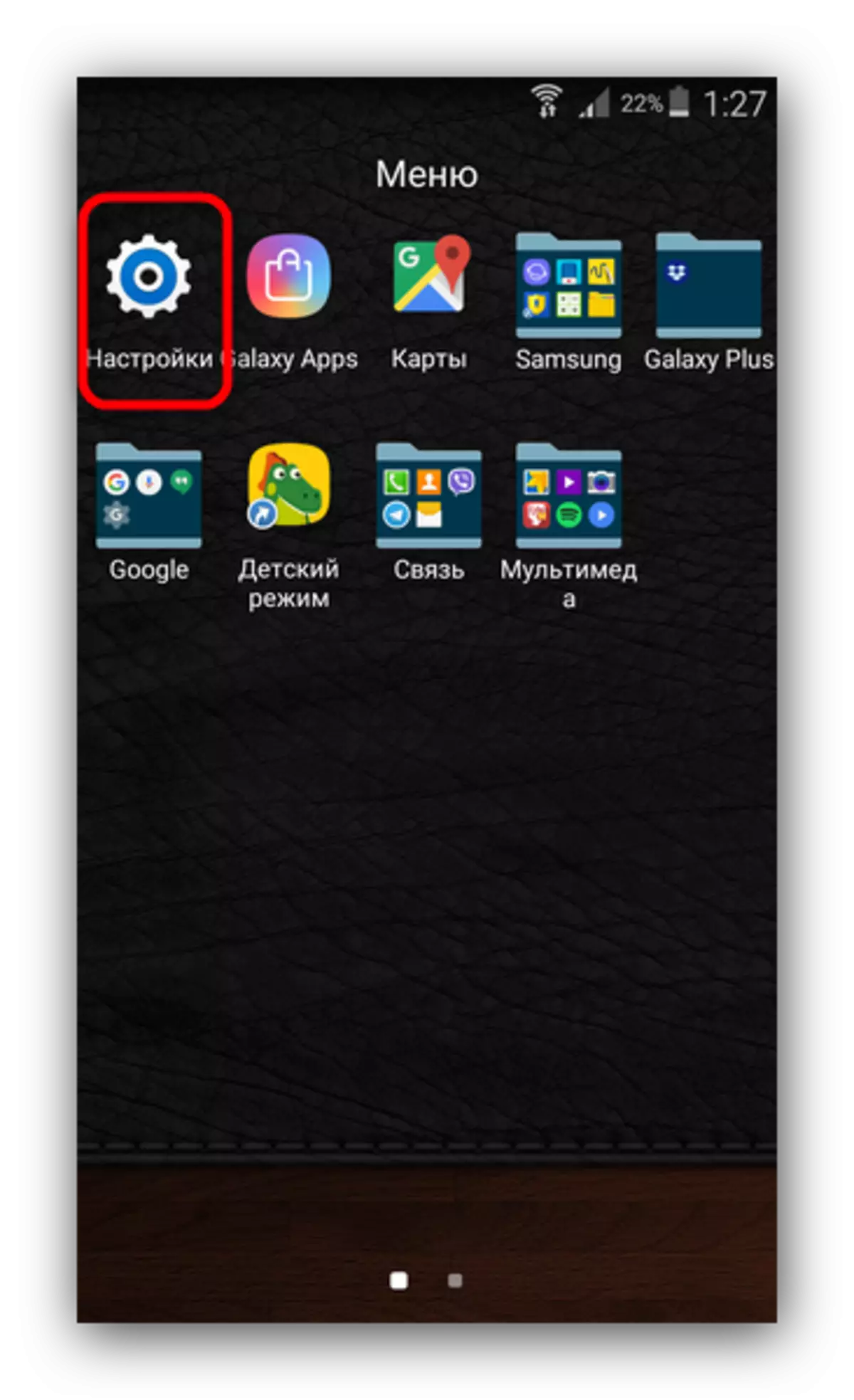
Пронаћи "менаџер апликација".
- У менаџеру апликација идите на картицу "Све" и потражите "камеру" или "камеру" (зависи од фирмвера).
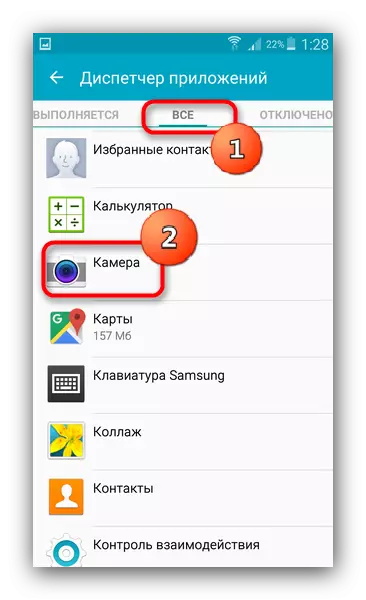
Куцните на име пријаве.
- Једном када на картици својства кликните на "Цлеар Цацхе", а затим "Јасне податке", после - "Стоп".
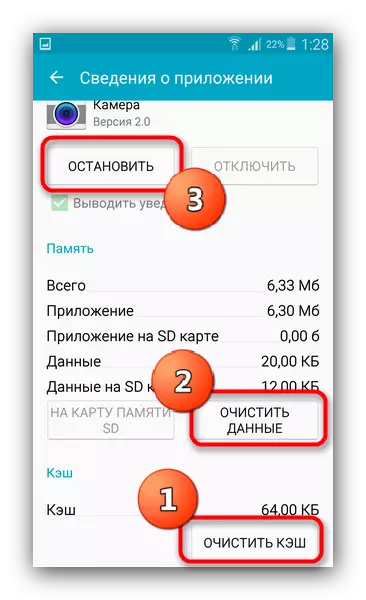
Да бисте осигурали резултат, можете поново покренути паметни телефон (таблет).
- Проверите камеру. У већини случајева све ће се вратити у нормалу. Ако се проблем и даље посматра - прочитајте даље.
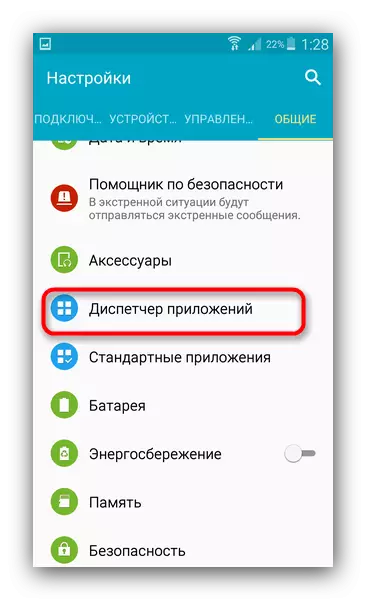
Поступак 5: Инсталирање или брисање апликације за камеру треће стране
Понекад се ситуација појави када је уграђени за рад камере не урадени - због уплитања у системске датотеке из корисничког или погрешно инсталираног ажурирања. Поред тога, то се може наћи на некој трећим фирмваре-у (можете да проверите на листи грешака). Ситуација је у стању да исправи инсталацију веће треће стране - на пример, одавде. Такође, нико вас не забрањује да ставите било какво друго тржиште од игре. Ако се проблем догоди са прилагођеним камером - нижи сте.Ако користите као опцију треће стране, и требало је да користи залихе, и из неког разлога не ради - вероватно је да бисте требали покушати да избришете матичну примјену: узрок неуспеха у раду може бити сукоб У систему који елиминишете, уклањајући један од подражаја.
Упозорење за кориснике са приступом роот-у: Избришите уграђену апликацију за камеру не може бити у сваком случају!
6. метод: Ресетујте апарат на фабричке параметре
Понекад проблем програма може да лежи дубље и поправи га поновним покретањем и / или чишћењем података више се не испада. У овом случају, оставите да уђе у ток тешке артиљерије - направимо хард ресетовање уређаја. Не заборавите да направите резервну копију важних информација са унутрашњег погона.
Опширније:
Како направити сигурносну копију Андроид уређаја пре фирмвера
Испустите поставке на Андроиду
7. метод: Преузбијање апарата
Када апликација за камеру и даље даје грешку или црни екран и након ресетирања поставки на фабрику - чини се да је време да промените фирмвер. Разлог за проблеме ДОМА у таквим случајевима лежи у неповратним променама у системским датотекама које се не могу ресетовати. Такође је могуће да сте инсталирали фирмвер треће стране у којем се примећује инапора камера. По правилу су то такозване ноћне верзије. Препоручујемо вам да бљесните на Стоцк софтверу да елиминишете ефекат фактора трећих страна.8. метод: Посета сервисном центру
Најгори развој догађаја је физички квар - и модул Коморе и њен Плуме и матична плоча вашег апарата. Ако ниједна од горе наведених метода не помогне - највероватније, имате проблема са хардвером.
Главни узроци квара имају 3: механичка оштећења, контакт са водом и фабрички брак неких од ових компоненти. Последњи случај ће вам омогућити да извучете готово без губитка, али ако су пали телефон или таблет или још горе, посетили смо воду, а затим поправак може да уђе у округлим суму. Ако је више од 50% вредности уређаја - вреди размишљати о куповини новог.
Разлози за нераспоредивост камере су уобичајени за све уређаје Андроид.
